كيفية إصلاح لوحة تحكم مسؤول WordPress بطيئة (خطوة بخطوة)
نشرت: 2022-09-05هل تتعامل مع لوحة تحكم بطيئة لمدير WordPress ترغب في جعلها أسرع؟ لوحة تحكم مسؤول WordPress ، والتي تسمى أيضًا WP Admin ، هي القلب النابض لموقع الويب الخاص بك. إنه المكان الذي تدير فيه منشوراتك وصفحاتك وعناصر واجهة المستخدم والمكونات الإضافية. إذا تعثرت لوحة تحكم المسؤول ، فقد يصبح من الصعب والمرهق إجراء تغييرات على موقع الويب الخاص بك ، وتحسين وظائفه ، وتحديثه باستمرار.
في هذا المنشور ، سنعرض لك سلسلة من الخطوات التي يمكنك اتخاذها لتشخيص المشكلات الأكثر شيوعًا التي تتسبب في بطء لوحة إدارة WordPress.
ما هي الواجهة الخلفية لـ WordPress؟
WP Admin هي الواجهة الخلفية في WordPress. إنها لوحة التحكم أو الواجهة التي تستخدمها لإدارة موقع WordPress الخاص بك وتحتوي على جميع الأدوات التي تحتاجها لتشغيل موقعك وصيانته - من إضافة منشورات وصفحات جديدة إلى إدارة التعليقات وتحديثات المكونات الإضافية. يحتوي WP Admin أيضًا على إعدادات موقعك وخيارات التصميم وإعدادات المكون الإضافي الفردية.
لماذا من المهم أن يكون لديك لوحة تحكم مشرف WordPress سريعة؟
عندما تكون الواجهة الخلفية لـ WordPress بطيئة ، ستقضي المزيد من الوقت في إجراء تغييرات على موقعك. بصرف النظر عن استنزاف وقتك وطاقتك ، فإن استخدام لوحة تحكم المسؤول البطيئة أمر محبط أيضًا. نظرًا لأنه الجزء من موقعك الذي من المحتمل أن تقضي فيه معظم الوقت ، فأنت تريد إصلاح عدم كفاءته في أقرب وقت ممكن!
هناك أيضًا مسألة أداء موقعك. في حين أنه من الضروري أن يكون لديك واجهة أمامية سريعة من منظور زائر الموقع ، فمن الضروري أيضًا أن يكون لديك لوحة تحكم إدارية سريعة حيث يمكنك إجراء تغييرات سريعة لضمان تجربة تصفح جيدة للموقع.
تسهل لوحة تحكم مسؤول WordPress السريعة عليك إدارة موقع الويب الخاص بك. على العكس من ذلك ، إذا كانت لوحة تحكم المسؤول بطيئة ، فسيؤثر ذلك على أداء موقعك ، فضلاً عن جعل تنفيذ مهام إدارة الموقع البسيطة أمرًا محبطًا.
كيفية إصلاح خلفية بطيئة في WordPress (خطوة بخطوة)
يمكن أن تتأثر سرعة لوحة إدارة WordPress بعدد من الأسباب. من خلال الخطوات أدناه ، يمكنك تشخيص سبب بطء خلفية WordPress الخاصة بك ، مما سيساعدك على تحديد الحل المناسب لإعادتها إلى أقصى سرعة في وقت قصير.
لاحظ أنه من الممارسات الجيدة إجراء نسخ احتياطي لموقع WordPress الخاص بك قبل الشروع في أي من هذه الخطوات. إذا كنت تشك في تنفيذ أي من الخطوات التالية ، ففكر في تعيين محترف WordPress تم فحصه باستخدام Codeable. سيكونون قادرين على إجراء تحسين سرعة الخلفية بدون مخاطر بالنسبة لك.
تأكد من تحديث WordPress إلى أحدث إصدار
يطرح WordPress بشكل متكرر إصدارات جديدة من البرنامج ، والتي تحتوي على إصلاحات للأخطاء وترقيات للأداء وتصحيحات أمان. إذا كانت لوحة تحكم مسؤول WordPress لا تعمل بالسرعة المثلى ، فمن المحتمل أنك لم تقم بالتحديث إلى أحدث إصدار من WordPress.
يعد التحقق مما إذا كنت تقوم بتشغيل أحدث إصدار من WordPress أمرًا بسيطًا - إذا لم تكن كذلك ، فستتلقى إشعارًا للتحديث من داخل منطقة مسؤول WordPress الخاصة بك. يمكنك أيضًا تسجيل الدخول إلى لوحة معلومات WP الخاصة بك والنقر فوق "تحديثات" في العمود الأيسر لرؤية إصدار WP الحالي الذي تستخدمه ورسالة تخبرك ما إذا كان لديك أحدث إصدار أم لا.
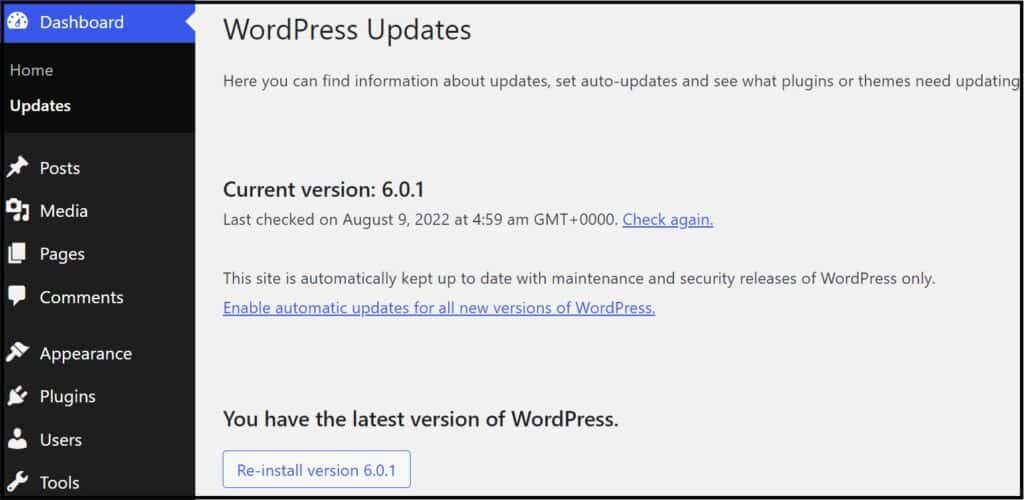
من أفضل الممارسات الأخرى التي يجب اتباعها كمستخدم WordPress هي تحديث جميع المكونات الإضافية إلى أحدث إصدار. المكونات الإضافية الضعيفة مفتوحة للهجمات ، ويتم طرح التحديثات لإصلاح الثغرات الأمنية عند ظهورها.
تأكد من الاحتفاظ بنسخة احتياطية من موقعك قبل تحديث إصدار WordPress الخاص بك. إذا كانت هناك مشكلات وظيفية ناتجة عن التحديثات ، فيمكنك استعادة موقعك مرة أخرى إلى الإصدار السابق.
تحقق من إصدار PHP الخاص بك
PHP هي لغة البرمجة النصية مفتوحة المصدر التي تعمل عليها ملفات WordPress الأساسية. يحتوي أيضًا على الفئات والخطافات والوظائف التي "تنضم إلى النقاط" لجعل موقع الويب الخاص بك يعمل.
يتم تحديث إصدارات PHP بانتظام للأمان والأداء. لذلك من الجيد دائمًا التحقق مما إذا كنت تقوم بتشغيل إصدار مدعوم من PHP ، والذي يتلقى إصلاحات للأخطاء والأمان لمدة تصل إلى عامين بعد إصداره الثابت الأولي. بعد انقضاء عامين ، لم تتم معالجة سوى القضايا الأمنية الحرجة.
يزيل مضيفو WordPress بشكل عام الإصدارات غير المدعومة من PHP عندما يصلون إلى نهاية العمر الافتراضي (EOL). يقدم معظمهم إصدار PHP 7.4 أو أحدث ، والتحديثات تلقائية. في أي حال ، يمكنك التحقق من إصدار PHP الخاص بك. انتقل إلى أدوات> صحة الموقع. انقر فوق علامة التبويب "معلومات" ، ثم "الخادم" ، وابحث عن إصدار PHP الخاص بك. يمكنك التحقق مما إذا كان أحد الإصدارات المدعومة حاليًا من PHP ، أو ما إذا كان مدرجًا في قائمة فروع PHP غير المدعومة.
من وجهة نظر الأداء ، فإن أحدث إصدارات PHP أسرع. في اختبار ، PHP 8.1 ، أحدث إصدار حاليًا ، كان قادرًا على التعامل مع 163.43 req / sec ، مما يجعله أسرع بنسبة 47.10٪ من PHP 8.0. من ناحية أخرى ، تمكنت PHP 7.4 ، التي لديها دعم أمني حتى 28 نوفمبر 2023 ، من إدارة 110.24 req / sec. كانت الإصدارات السابقة لا تزال أبطأ.
من المحتمل أن تكون النسخة القديمة المدعومة من PHP هي السبب في أن تكون الواجهة الخلفية لـ WordPress بطيئة. يمكنك التحديث إلى إصدار أعلى أو أحدث من قائمة "الأدوات" في لوحة تحكم الاستضافة الخاصة بك ، أو cPanel إذا كان مضيفك يستخدمها. يمكنك أيضًا تحديث PHP يدويًا على الخادم الخاص بك ، وهو أمر تقني بالكامل.
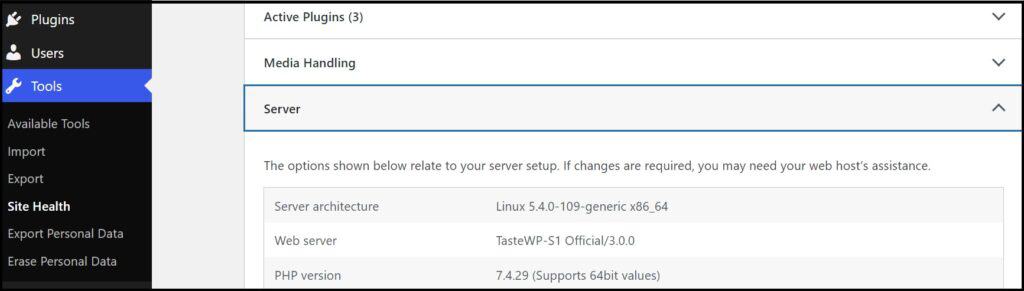
تعطيل المكونات الإضافية لوحدة المعالجة المركزية عالية
يمكن أن تسبب بعض المكونات الإضافية استخدامًا مرتفعًا لوحدة المعالجة المركزية في مواقع WordPress. يمكنك إلغاء تنشيط جميع المكونات الإضافية المثبتة واحدًا تلو الآخر أثناء اختبار سرعة مسؤول WP. أو يمكنك استخدام المكونات الإضافية التي توضح لك كيف تؤثر المكونات الإضافية المختلفة على استخدام الذاكرة. على سبيل المثال ، قد تجد أن المكون الإضافي يقوم بإجراء أكثر من مائة استعلام إلى admin-ajax.php ، وهو الملف الذي ينشئ اتصالاً بين العميل والخادم باستخدام Ajax.
الخطوة التالية هي استبدال الإضافات التي تؤثر على السرعة ببدائلها خفيفة الوزن. إنه أيضًا تمرين مفيد لإلغاء تنشيط المكونات الإضافية التي لم تعد بحاجة إليها. سيساعدك القيام بذلك على تحسين أوقات تحميل موقعك بالكامل ، وليس فقط الواجهة الخلفية.
استكشاف أخطاء المكونات الإضافية الفردية وإصلاحها
إذا استمرت الخطوة أعلاه في حل المشكلة ، فيمكنك استكشاف أخطاء كل مكون إضافي لمعرفة ما إذا كان أي منها يسبب المشكلة. أفضل طريقة هي تنزيل المكون الإضافي Health Check & Troubleshooting بواسطة WordPress. بعد ذلك ، انتقل إلى أدوات> صحة الموقع> استكشاف الأخطاء وإصلاحها وحدد "تمكين وضع استكشاف الأخطاء وإصلاحها".
إذا تم حل مشكلات سرعة الواجهة الخلفية ، فأنت تعلم أن المكون الإضافي مسؤول. من هنا ، انتقل إلى صفحة "المكونات الإضافية" وأعد تنشيط كل مكون إضافي واحدًا تلو الآخر للكشف عن الجاني!
بمجرد تحديد سبب بطء الواجهة الخلفية لـ WordPress ، يمكنك إلغاء تثبيت المكون الإضافي الخاطئ واستبداله بآخر يوفر نفس الوظيفة. يمكنك أيضًا طلب إصلاح من مطور المكون الإضافي ، ومن المحتمل أنه قد بدأ بالفعل في العمل على إصلاح عاجل!
تحسين قاعدة البيانات الخاصة بك
قاعدة بيانات WordPress الخاصة بك هي المكان الذي يتم فيه تخزين محتوى موقع الويب الخاص بك. يتم تضخيمه بالتعليقات والمنشورات ومعلومات المستخدم والبريد العشوائي والعابرين بمرور الوقت ، مما يتسبب في إعاقة الأداء.
يمكنك استخدام مكون إضافي مثل WP-DBManager الذي يسقط / يفرغ الجداول ويصلح قاعدة بيانات WordPress الخاصة بك. تأكد من عمل نسخة احتياطية من قاعدة بيانات WordPress الخاصة بك حتى لا تفقد أي بيانات إذا حدث خطأ ما. إنه أسرع عند استخدام مكون إضافي تابع لجهة خارجية مثل VaultPress أو BackupBuddy أو BlogVault.
هناك طريقة أخرى لتحرير مساحة في قاعدة البيانات وهي حذف المحتوى الذي لم تعد بحاجة إليه ، مثل المحتوى القديم أو المكرر. تحقق مما إذا كنت بحاجة إلى جميع المسودات والمشاركات المعلقة. يمكنك أيضًا حذف مجلد المهملات لصفحاتك ومنشوراتك. عند حذف صفحة أو منشور أو تعليق في WordPress ، يتم وضعها تلقائيًا في مجلد المهملات وحذفها نهائيًا بعد 30 يومًا. ولكن يمكنك دائمًا التخلص من هذا المجلد في أي وقت لجعل قاعدة بياناتك أقل كثافة في الموارد.

تحقق أيضًا من التصنيفات التي لا تستخدمها ، مثل العلامات والفئات في قائمة المنشورات. لا تتيح لك إزالة العلامات والفئات المكررة تحرير مساحة في قاعدة البيانات الخاصة بك فحسب ، بل تساعد أيضًا في تحسين إمكانية العثور على المنشورات وتحسين محركات البحث بشكل عام.
خيار آخر هو تحسين جداول قاعدة البيانات الخاصة بك في phpMyAdmin ، بشرط أن يكون لديك القطع الفنية لذلك! ستحتاج إلى تشغيل استعلام OPTIMIZE TABLE أو REPAIR TABLE من قائمة phpMyAdmin لإصلاح جدول محتمل تالف.
إخلاء المسؤولية: لا ينتمي أي من المكونات الإضافية المذكورة إلى Codeable .
قم بترقية الاستضافة الخاصة بك
تعد الخلفية البطيئة لـ WordPress مشكلة شائعة في المواقع التي تستخدم الاستضافة المشتركة. إذا كنت قد انتهيت من جميع الخطوات الأخرى في هذا الدليل ، فإن الخطوة الأخيرة هي التحقق مما إذا كنت بحاجة إلى ترقية الاستضافة إلى مزود استضافة أكثر قوة. ضع في اعتبارك استخدام خادم سحابي مخصص لتحقيق الأداء الأمثل ، أو شركة استضافة مُدارة مصممة مع وضع WordPress في الاعتبار ، مثل Kinsta أو WP Engine.
لاحظ أن ترحيل موقع يدويًا يمكن أن يسبب مشاكل إذا لم يتم تنفيذه بشكل صحيح. تتضمن المشكلات الشائعة التي تمت مواجهتها أثناء ترحيل الموقع انخفاضًا في تصنيفات محرك البحث ، ومواجهة العملاء لمشكلات في تسجيل الدخول إلى الموقع الجديد ، وفقدان الملفات المهمة.
إذا اخترت هذا المسار ، ففكر في خدمات محترف WordPress مخصص من خلال Codeable. قد يكون الخبير قادرًا أيضًا على تحديد المشكلات الموازية الأخرى التي تجعل خلفية WordPress الخلفية بطيئة ، واستعادتها إلى السرعة المثلى بسرعة.
زيادة حد ذاكرة WordPress الخاص بك
قد تحصل على خطأ "استنفاد حجم الذاكرة المسموح به" عند تنفيذ مهام مثل تحميل صور كبيرة أو تثبيت مكونات إضافية كبيرة على WordPress. إذا كان الأمر كذلك ، فقد تحتاج إلى زيادة حد ذاكرة PHP لموقعك على الويب.
إذا كنت تستخدم موفر استضافة مشتركًا ، فسيعتمد حد ذاكرة موقعك على خطتك. تحتاج شركات الاستضافة إلى تخصيص ذاكرة عبر مواقعها بناءً على سعة التخزين الإجمالية لديها على خوادمها.
توصيتنا الأولى هي اختيار خطة استضافة تمنحك ذاكرة كافية. على سبيل المثال ، يتمتع مستخدمو Kinsta في جميع الخطط بحد ذاكرة افتراضي يبلغ 256 ميجابايت ، وهو ما يكفي لأي إجراء تريد اتخاذه على WordPress. إذا لم تكن متأكدًا من الحد الأقصى لذاكرة موقعك ، أو إذا لم تكن متأكدًا من كيفية زيادة ذاكرة موقعك ، فمن الأفضل التحدث إلى مضيفك.
في بعض الحالات ، يمكن أن يكون موقعك مضبوطًا على حد ذاكرة أقل من الحد الأقصى الذي يوفره مضيفك. لذلك ، قد يكون موقعك مضبوطًا على 128 ميجابايت ، ولكن يمكنك بالفعل زيادته إلى 256 ميجابايت وفقًا لخطتك.
للقيام بذلك ، ستحتاج إلى تحرير ملف تكوين WordPress الرئيسي ، والذي يسمى wp-config.php. ابحث عن ملف wp-config.php ، إما من خلال عميل FTP أو مدير الملفات في لوحة معلومات موفر استضافة cPanel أو WordPress. تأكد من إنشاء نسخة مكررة من الملف أولاً ، ثم أدخل الكود التالي في السطر قبل "Happy Blogging":
define('WP_MEMORY_LIMIT', 'XM');استبدل "X" بحد الميغابايت الذي تختاره. لا نوصي بزيادة هذا إلى أكثر من 256 ميغا بايت. لذلك ، في هذه الحالة ، سيكون سطر الكود المطلوب إدخاله هو:
define('WP_MEMORY_LIMIT', '256M');ضع في اعتبارك أن هذا قد لا يحل المشكلة. لا يمكنك تجاوز حد الذاكرة الذي حدده مضيفك ، لذلك إذا كان الحد الأقصى هو 128 ميجابايت ، فلا يمكنك تغييره إلى رقم أعلى يدويًا.
وظف خبيرًا
يوصى بتسليم دعم WordPress الخاص بك وصيانته إلى خبير خارجي بدلاً من إدارته داخليًا إذا لم تكن خبيرًا في WordPress. تعد تجربة شيء جديد من المقالات عبر الإنترنت ومقاطع فيديو YouTube محفوفة بالمخاطر بعض الشيء حيث ستؤثر أي مشكلات على تجربة مستخدم موقعك وتضر بمبيعاتك.
قد لا يكون استخدام المساعدة الخارجية ضروريًا إذا كنت تعرف خصوصيات وعموميات WordPress ولديك معرفة تقنية واسعة تتعلق بالترميز وترحيل المواقع إلى مزود استضافة جديد وتحسين قواعد البيانات وتحرير ملفات wp-config.php. ومع ذلك ، فكر في الوقت الذي قد تحتاج إلى إنفاقه لمعرفة سبب بطء خلفية WordPress الخاصة بك. عندما تكون يديك تدير جوانب أخرى من موقعك أو عملك بالكامل ، فإن السماح لخبير بإصلاح المشكلات بسرعة وبدقة هو رهان آمن.
ربما تكون على دراية بالفعل بأنه لا يوجد ندرة في العاملين لحسابهم الخاص والوكالات التي تقدم خدمات تطوير ودعم مواقع الويب ، بما في ذلك إصلاحات أداء الواجهة الخلفية. ومع ذلك ، فأنت تريد العمل مع خبير WordPress يتمتع بمعرفة واسعة بنظام إدارة المحتوى وتجربة خلفية قوية مع PHP. يمكنك أن تكون واثقًا من أداء عمل جيد ولن تضطر إلى التعامل مع المشكلات التي تكلفك الكثير لإصلاحها!
تحتوي منصات العمل المستقل على مئات الملفات الشخصية. سيستغرق التحقق من المراجع والمؤهلات والخبرة وقتًا طويلاً للتأكد من أن المستقل هو الشخص المناسب للوظيفة. إذا كنت لا تستطيع الانتظار لفهم سبب بطء خلفية WordPress الخاصة بك وبدء الإصلاح في أسرع وقت ممكن ، فأنت تريد العثور على خبير WordPress في يوم أو يومين. والخبر السار هو أنه يمكنك إشراك مطور في نفس اليوم الذي تطلب فيه الخدمة على Codeable - احصل على مطابِق مع مطور يتمتع بالمهارات ذات الصلة خلال اليوم!
Codeable هي الطريقة الأكثر موثوقية لتوظيف خبير WordPress للنظر في مشكلات سرعة الواجهة الخلفية لديك:
- جميع خبراء Codeable متخصصون في WordPress ولديهم خبرة واسعة في إصلاح مشكلات أداء الموقع ، لذا فأنت تعلم أن موقعك في أيد أمينة.
- يتم فحص جميع المتخصصين في WordPress بعناية ، مما يلغي الحاجة إلى التحقق من مئات المراجع والمحافظ.
عملية تعيين شخص ما على Codeable سريعة ومباشرة. إليك كيفية القيام بذلك عندما تريد معرفة سبب بطء الواجهة الخلفية لـ WordPress:
- شارك تفاصيل مشروعك. يمكن للمهنيين الذين يمكن ترميزهم التعامل مع المشاريع قصيرة الأجل وأعمال التطوير المخصصة التي قد تمتد لفترة أطول.
- يوصي فريق Codeable بـ 1-5 خبراء يتمتعون بمهارات تتوافق مع متطلبات مشروعك. بعد فحص نطاق مشروعك ، يتواصل معك الخبراء في نفس اليوم.
- راجع التسعير بالساعة بناءً على مدى تعقيد المشروع والإلحاح والساعات التقريبية. بعد ذلك ، حدد خبير WP وابدأ العمل في مشروعك.
يحتوي Codeable على نظام ضمان للمدفوعات السريعة والآمنة. يتوفر استرداد جزئي أو كامل للعملاء غير الراضين عن عمل المطور.
تسريع مدير WordPress الخاص بك
عندما تكون خلفية WordPress الخلفية بطيئة ، فأنت بحاجة إلى إصلاح موثوق وخالي من المخاطر. في حين أن هناك العديد من الخيارات للتعامل مع مسؤول WP البطيء ، إلا أنها تتطلب جهدًا ووقتًا وبعض المقاييس من المهارة الفنية. إذا لم تكن خبيرًا في WordPress ، فمن غير المحتمل أن يكون إجراء إصلاحات مثل استكشاف أخطاء المكون الإضافي وتحسين قاعدة البيانات وزيادة حد ذاكرة WP أمرًا سلسًا. يمكن أن تضيف أي مشاكل تواجهها إلى أعبائك.
يعد الاستعانة بمساعدة خارجية طريقًا أفضل لأنه سيوفر لك الوقت والجهد والإحباط الحتمي عندما لا يسير الإصلاح كما هو متوقع. قد يكون إشراك محترف WordPress ضروريًا عندما جربت الإصلاحات الشائعة ولكنك لم تنجح في حل المشكلة أو إذا لم تكن خبيرًا في التكنولوجيا ولا تعرف من أين تبدأ.
يمكنك استخدام نظام أساسي مستقل مخصص للمشاريع التقنية ، لكن مراجعة عشرات الملفات الشخصية للعثور على مطور WordPress مؤهل للمهمة سوف يستهلك وقتك. بدلاً من ذلك ، يمكنك استخدام Codeable ، وهو موجود حصريًا لمحترفي ومشاريع WordPress. كنظام أساسي للتوظيف لخبراء WordPress ، يمكن أن يمكّنك Codeable من تحسين أداء الواجهة الخلفية لـ WordPress بسرعة وموثوقية.
يتم فحص جميع خبراء Codeable لمهاراتهم وخبراتهم في WordPress ، مما يقلل بشكل كبير من فرص حدوث اضطراب في موقع الويب الخاص بك عند النظر في مشكلات سرعة WordPress. يضمن نظام المطابقة Codeable أن يتم تقديمك فقط للمحترفين القادرين والمتاحين للعمل على موقع WordPress الخاص بك أو متجر WooCommerce.
يمكن لمحترف Codeable البدء في تحسين أداء الواجهة الخلفية لـ WP على الفور. أرسل مشروعك وتوفَّر مع محترفين مؤهلين خلال اليوم.
